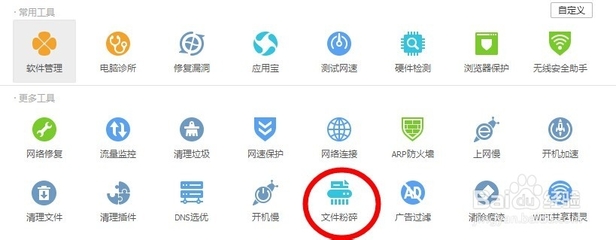发布时间:2022年04月15日 02:43:22分享人:该用户已成仙来源:互联网17
我们把文件夹隐藏之后,要是想查看隐藏文件夹的时候该如何查找呢?下面列举出三个方法帮你找到隐藏文件夹。
1、如果记不清隐藏文件夹的路径和文件名,可以用改变查看方式来查找:打开"我的电脑",点菜单栏上的"工具"-"文件夹选项"-"查看"-"隐藏文件和文件夹"-"显示所有文件和文件夹"来查看.这时隐藏的文件和文件夹就可以正常查看了,如果是系统文件还必须把"隐藏受保护的操作系统文件(推荐)"这一项前面的勾去掉.
2、如果记得隐藏文件夹的文件名,可以在"我的电脑"里面点"搜索",选择"所有文件和文件夹",在文件名一栏输入文件名.再选择"在这里寻找:",选择查找的范围,如果记不清的话就选我的电脑,全部的磁盘都选上, 再把下面的"搜索系统文件","隐藏文件和文件夹"全部勾选上,点搜索就行.
3、正常情况下只要在文件夹选项中作相应的更改就可以了,当选择“显示所有文件或文件夹”,确定关闭对话框后,再次进入文件夹选项发现又变回了“不显示隐藏文件和文件夹”了。解决方法:开始-运行regedit,打开注册表编辑然,依次进入
HKEY_LOCAL_MACHINESOFTWAREMicrosoftWindowsCurrentVersionExplorerAdvancedFolderHiddenSHOWALL ,将右面的“CheckedValue”(Dword值如没有新建),键值改为为1,重启电脑设置生效。
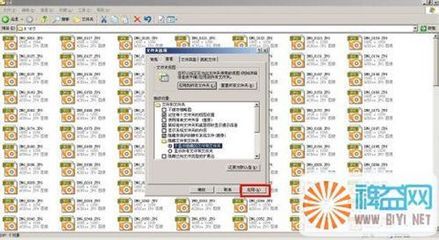
基本上通过以上三个方法隐藏文件夹都可以显示和打开出来。
爱华网本文地址 » http://www.413yy.cn/a/25101014/197445.html
更多阅读

如何自定义文件夹图标——简介如何制作个性的文件夹图标,一眼就区别开不同的文件夹。如何自定义文件夹图标——工具/原料png图片转化ico图片软件美图秀秀如何自定义文件夹图标——方法/步骤如何自定义文件夹图标 1、从百度图片里

如何将电脑文件夹图标改为自己下载的图标——简介桌面上的文件夹图标是不是很单一,而系统自带的图标也很单调呢?想不想换成自己喜欢的图标呢?这里为大家提供详细教程如何将电脑文件夹图标改为自己下载的图标——工具/原料压缩工具下

win7系统如何显示隐藏的文件扩展名——简介有时候我们需要修改文件的扩展名,但是发现直接修改扩展名后不起作用,那是因为你修改的其实只是文件名,而扩展名在win7系统下默认是隐藏的,需要手动调整为显示文件扩展名。win7系统如何显示隐

怎么把隐藏的文件夹找出来——简介怎么把隐藏的文件夹找出来?其实文件夹和文件被隐藏了,都可以利用资源管理器的设置将隐藏文件和文件夹找出来,设置方法非常简单。怎么把隐藏的文件夹找出来——工具/原料电脑怎么把隐藏的文件夹找出
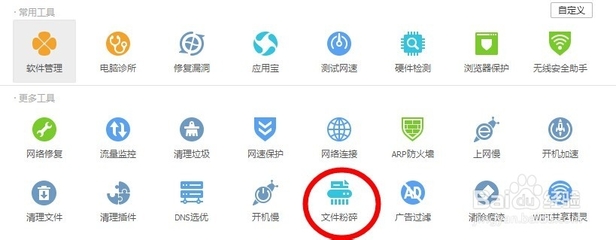
如何删除桌面删除不了的文件,如何强行删除文件——简介有时候电脑的一些图标删除不掉,一些文件夹在删除过程中就显示有东西在使用,不让删除,那我们做的就是重启电脑,有些还要重新做系统来完成。其实有更为简单的方法。如何删除桌面删除
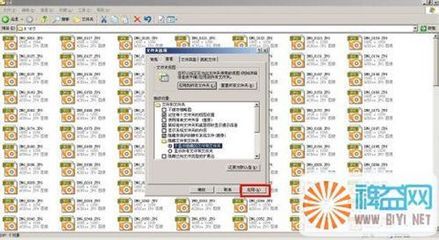
 爱华网
爱华网